Este artículo se ha traducido del inglés mediante IA y puede contener errores. Sus comentarios nos ayudarán a mejorar.
La siguiente sección describe los pasos para eliminar múltiples Registros añadidos a un Subformulario. Puede que quiera hacerlo cuando los Registros sean incorrectos, estén corruptos o duplicados.
Eliminar un Registro no lo eliminará permanentemente del sistema. Puede recuperar Registros eliminados.
En lugar de eliminarlos, puede que prefiera editar el Registro.
Cómo eliminar múltiples Registros añadidos a un Subformulario
- Navegue a la página de la Vista de Tabla de su Subformulario.
- Haga clic en el primer Registro que desee eliminar. Para seleccionar un grupo de Registros situados uno debajo del otro, mantenga pulsado el botón SHIFT (Windows y Mac) para seleccionarlos. Para seleccionar varios Registros que se muestran en la Vista de Tabla, mantenga pulsado el botón Control (Windows) o el botón Command (Mac) y haga clic en cada Registro que desee eliminar.
- Haga clic en el botón "Eliminar todos los registros" en el panel lateral de Registro.
Puede Ordenar o Filtrar los Registros para acotar la lista y encontrar los Registros que desea eliminar.
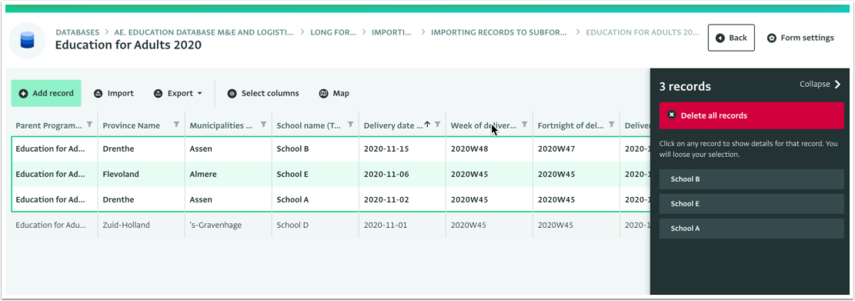
- En el mensaje de advertencia, haga clic en "OK" para confirmar la eliminación de los Registros.
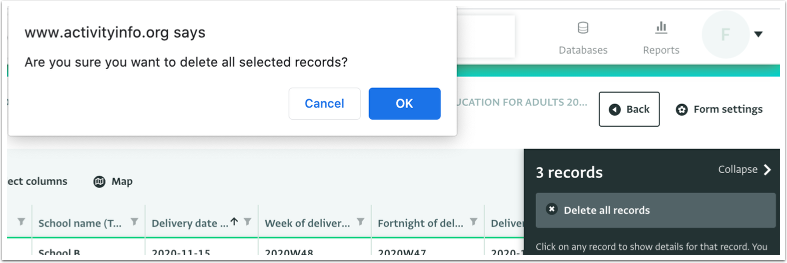
- Los Registros han sido eliminados.